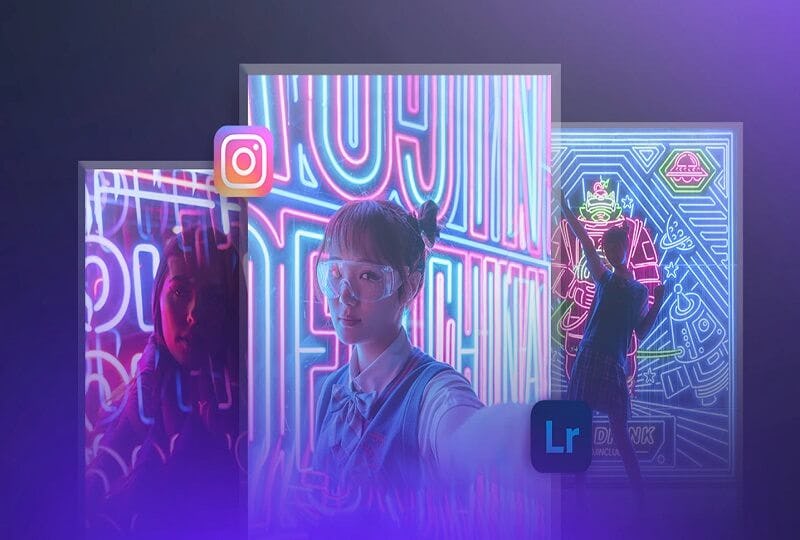En esta nota te contamos de qué se tratan los presets para Lightroom gratis y por qué son tan buscados y usados por fotógrafos, diseñadores y aficionados a la fotografía.
Te damos un adelanto: los presets para Lightroom no solo te permiten ahorrar tiempo de edición, sino también profesionalizar tu trabajo.
¿Por qué es importante que instales presets en Lightroom? Te lo contamos todo a continuación.
Los “presets para Lightroom” son las configuraciones de los ajustes de edición que una vez creadas, pueden ser aplicadas una y mil veces.
Su característica principal es que pueden exportarse e importarse con facilidad. Es decir, cualquier persona puede crear un preset de Lightroom, exportarlo y compartirlo para que otros usuarios de Lightroom lo instalen y lo usen con facilidad.
Descarga nuestra colección de presets Lightroom gratis, descubre cómo crear los tuyos y conoce las mejores páginas para venderlos y ganar dinero extra.
Presets de Lightroom gratis y variados
Ya conoces todo lo bueno que tienen para ofrecerte los presets de Lightroom. Así que… ¿qué esperas para descargarlos?
En Crehana vivimos para hacerte la vida lo más cómoda y sencilla posible, por lo que te traemos esta lista para descargar presets de Lightroom gratis.
¡Échale un vistazo!
1. Presets para Lightroom de Gerardo Sandoval
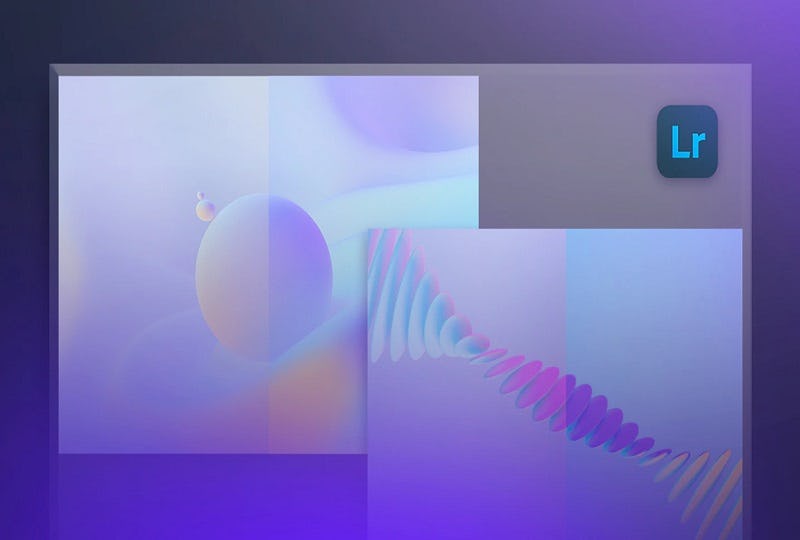
2. Presets para Lightroom: aplícalos a tus fotos de Instagram
3. Presets Lightroom gratis: úsalos para las fotos de tus mascotas

4. Presets para Lightroom Crehana
5. Presets para Lightroom Color
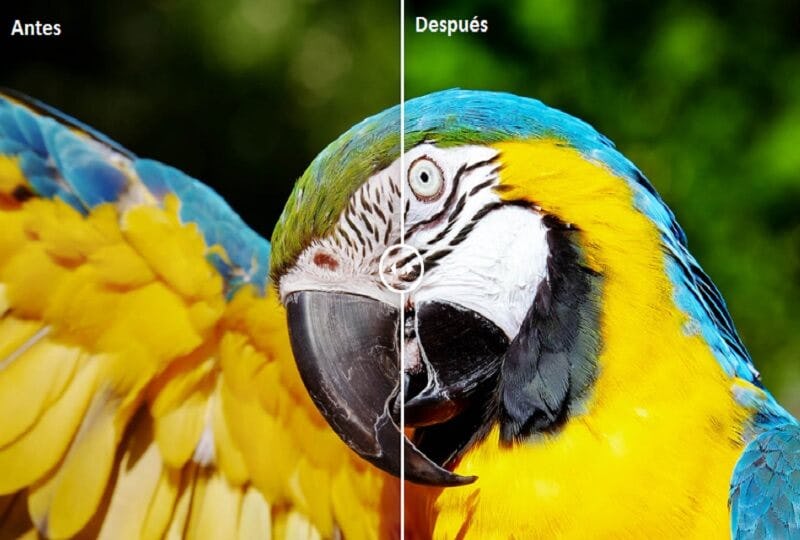
6. Free Lightroom Preset Cherry Blossom

7. Preset para Lightroom Spring
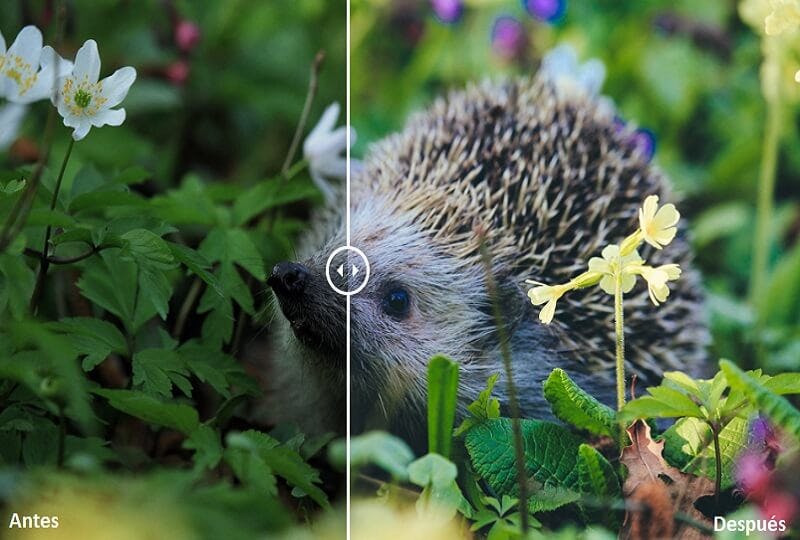
8. Presets para Lightroom Somber

9. Preset Lightroom gratis Blue Film

10. Free Lightroom presets de One One
Presets vintage Lightroom gratis
La onda retro se ha convertido en una tendencia hoy en día y también encontramos algunos interesantes presets vintage Lightroom gratis. Estos ajustes preestablecidos para tus imágenes son totalmente editables, así que, de ser necesario, podrás ajustar los balances dependiendo de la imagen que elijas.
Asimismo, estos presets vintage Lightroom gratis son compatibles con los formatos JPEG y RAW, además de funcionar en todas las versiones del software de Adobe. Sin más, te mostramos estos 10 presets vintage Lightroom gratis. ¿Cuál te gusta más?
1. Shadows Pink: preset vintage para paisajes
Este es uno de los presets vintage Lightroom gratis que fue especialmente diseñado para darle un toque artístico a las fotografías en espacios abiertos, como paisajes o arquitectura.

Se recomienda no utilizar fotografías muy coloridas o saturadas para aplicar esta preset vintage.
2. Mate: una auténtica preset vintage
Esta preset vintage, como su nombre lo dice, le da un efecto mate a las fotografías gracias a los ajustes en los indicadores de luces, sombras y blancos.

Los expertos en fotografía recomiendan utilizar este preset vintage Lightroom gratis en fotografías que tengan colores y contrastes cercanos a los realistas para lograr el efecto esperado.
Descarga este preset vintage gratis
3. Soft Cream: preset vintage que le da suavidad a tu imagen
Imagina que tienes una fotografía con los colores muy vivos, pero quieres darle un toque cálido, como si fuese a dar la impresión de que es otra época. Con este preset vintage Lightroom gratis lo lograrás.
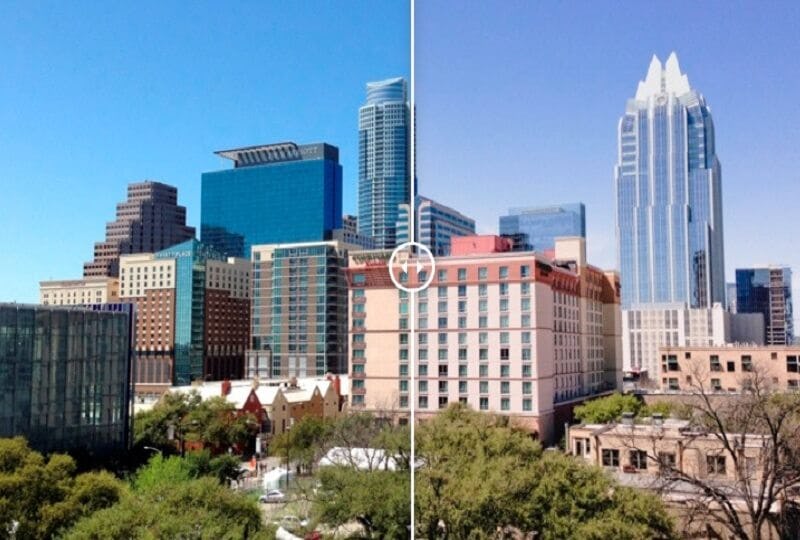
Soft Cream es un preset vintage que altera sus indicadores de negros, sombras y luces con el fin de crear una imagen mucho más cálida y amigable.
Descarga este preset vintage gratis
4. Soft Tonning: un preset vintage para convertir fotos en postales
Esta preset vintage Lightroom gratis tiene un efecto similar al anterior, pero su tonificación, incluso, es más suave, lo cual le dará un efecto como de postal a las imágenes en las que apliques este efecto.
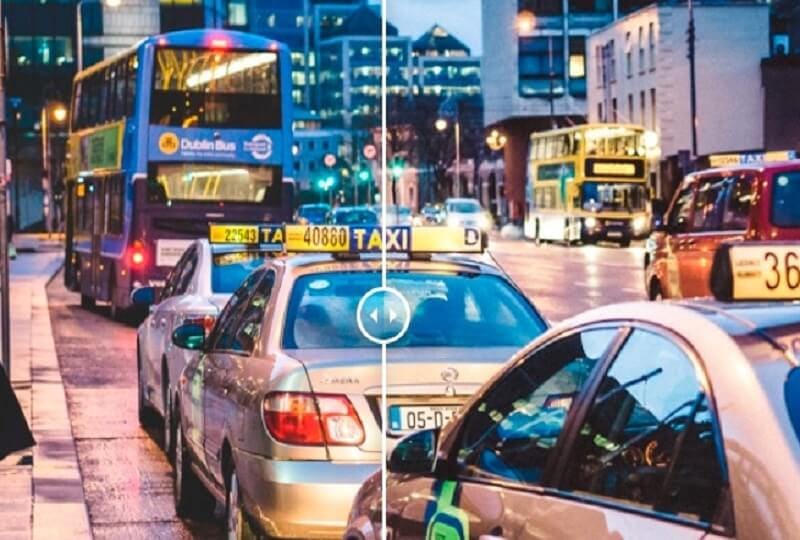
Para conseguir este efecto, este preset vintage tuvo ajustes significativos en los indicadores de contraste, luz y tinte. Se recomienda su uso para imágenes captadas en espacios abiertos.
Descarga este preset vintage gratis
5. Choco: todos creerán que tu foto es antigua con esta preset vintage
Choco es una de las presets vintage Lightroom gratis que más aspecto retro le otorgará a tus imágenes. Esto se debe a los ajustes en los indicadores de temperatura, saturación y blancos, factores que le darán tintes rosados a tus fotografías.
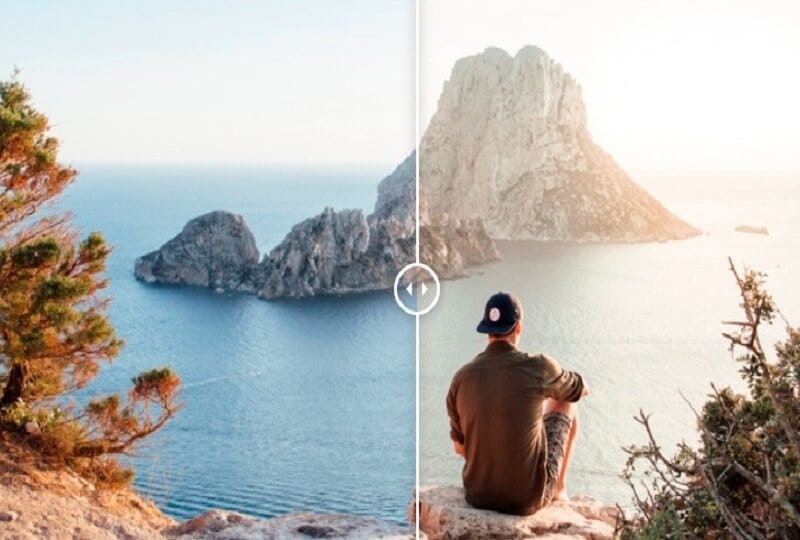
Descarga este preset vintage gratis
6. Tonning: preset vintage con tonos nostálgicos
Cualquiera de tus fotografías podrán recibir un aspecto atemporal si es que aplicas esta preset vintage. Tonning tiene ajustes en los indicadores de negros, vibración y sombra, lo cual podrá darle un tono retro a cualquier imagen.

Recomiendan utilizar esta preset vintage gratis en fotos que destaquen por sus colores cálidos.
Descarga este preset vintage gratis
7. Soft Sepia: vuelve al pasado con esta preset vintage
Con esta preset vintage Lightroom gratis no tendrás que realizar ningún ajuste más si quieres convertir una imagen actual a una del pasado. Como su nombre lo dice, el efecto sepia se aplicará en tus fotografías, lo cual le dará un aspecto totalmente atemporal.

Descarga este preset vintage gratis
Sin duda, estas presets vintage Lightroom gratis le otorgarán un genial aspecto a tus fotografías y podrás sorprender a propios y extraños con estos efectos. ¡Espera! Seguro debes estar preguntándote cómo instalar estas presets gratis para Lightroom.
¡No te preocupes! Te enseñamos el paso a paso en el siguiente punto.
Presets gratis para Lightroom mobile para instagramers
Estos presets gratis para Lightroom mobile harán que tu Instagram esté onfire.
¡Descárgalos gratis!
1. Greece Lightroom Preset para Instagramers viajeros
Si eres de los que suele tomar muchas fotos de viajes y tienes tu feed de Instagram con fotos maravillosas de cada aventura… ¡Entonces este Greece Lightroom Preset es lo que necesitas para mantener una estética con luz, fuerza y brillo!
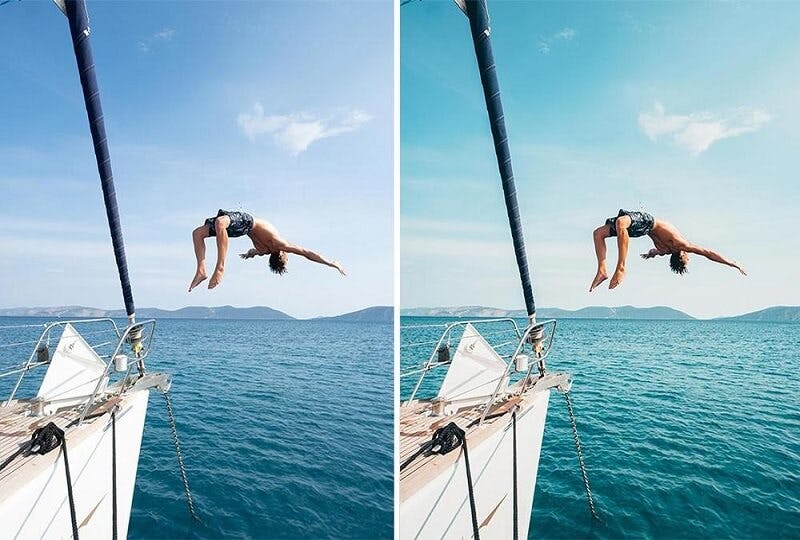
2. La vie en Rose con este Preset gratis para Lightroom mobile
Si eres de las personas que les encanta tener una sola tonalidad en sus fotos y además amas el rosa… ¡Este Preset gratis para Lightroom es lo que tu vida pink necesita!

3. Food Photography gratis con este preset de Lightroom
Si eres un food lover y publicas en tu feed e historias de Instagram solo fotos de lo rico y delicioso que comes o de lo que cocinas… ¡Entonces amarás como nosotros este preset de Lightroom!

4. Fotos casuales de Lightroom con el preset Positano
Y si eres de los que publica un mix de cosas entre viajes, la vida urbana, un poco de estilo vintage, comida casera y otras cosas más… ¡Este Lightroom preset es un híbrido que le dará una tonalidad original a tu feed!

Presets lightroom 2022
A pesar de que Instagram se esfuerza por agregar cada vez más filtros, los presets gratis para Lightroom siguen actualizándose y cada vez son mejores. En la lista que sigue, te compartiremos uno de los mejores Lightroom presets de Crehana, y dos presets para Lightroom externos a nuestra lista de recursos.
1. Cyberpunk Adobe Lightroom Presets
Descargar presets para Lightroom no tiene por qué ser algo complicado, en especial, porque en Crehana tenemos varias opciones que te pueden servir para editar tus fotos y darles un toque de estilo ajustado a las últimas tendencias en fotografía.
Este, en particular, es uno de los Lightroom presets más atractivos que tenemos dentro de nuestros recursos. Puedes utilizarlo para darle una estética cyberpunk a tus fotografías, resaltar el brillo de los colores, y empezar a acumular likes en cualquiera de las redes sociales donde las publiques.
Puedes realizar la descarga de forma gratuita, lo único que necesitas para que nuestros presets de Lightroom gratis te funcionen de la mejor manera, es tener una buena lista de fotografías para editar.
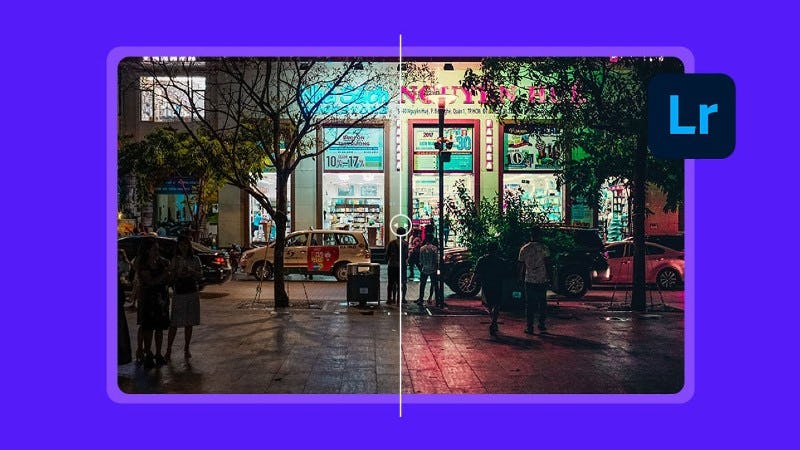
Descarga este pack de Lightroom presets
2. Pixeleye Industries
Dirk Behlau, creador de estos presets gratis para Lightroom, preparó 5 ajustes preestablecidos para que tus fotos queden con un estilo y calidad alucinante.
![]()
Fuente: The Pixeleye
Puedes descargar estos presets gratis para Lightroom aquí.
3. Presets de Lightroom para fotografía de naturaleza
Timo es un fotógrafo especializado en capturar momentos de la naturaleza. A lo largo de sus años ha desarrollado sus propios presets de Lightroom. Sin embargo, el autor ha compartido sus configuraciones y permite acceder a ellas.
Estos presets gratis para Lightroom son ideales si te interesa la fotografía de la naturaleza. Timo afirma que su proceso de revelado pasa por los siguientes pasos:
1. Edición general de la fotografía de la naturaleza.
2. Modificación de la exposición de la fotografía.
3. Modificación del color.
4. Configurar el tono de color parcialmente, de acuerdo a las zonas de la fotografía.
5. Aplicar estilos e intensidad de viñeta en las fotografías.
Puedes descargar estos presets desde aquí.
Como puedes ver, descargar presets de Lightroom gratis puede ser esa clase de decisiones que agradecerás haber hecho. Especialmente cuando empieces a crear fotografías e imágenes deslumbrantes.
¿Por qué debería instalar presets para Lightroom?
¿Te interesa adquirir presets gratuitos para Lightroom? Eso demuestra que eres una persona de mundo, conocedora de las oportunidades que ofrece la vida y cómo aprovecharlas.
Pero si no sabes para qué te pueden servir los presets de Lightroom, no te preocupes. Te daremos nuestros argumentos del por qué debes empezar a utilizar esta herramienta (aunque te lo advertimos: si te enamoras de estos recursos, no nos hacemos responsables).
1. Ahorras mucho tiempo en la edición
¿Te imaginas tener que editar 100, 500, o hasta 1,000 fotografías?
Suena agotador y casi imposible, ¿cierto? Aunque si usas Lightroom no te demandará mucho esfuerzo, ¿gracias a quién? Pues, a los presets.
Así que, si quieres aumentar tu productividad, te recomendamos instalar presets para Lightroom, que son (como ya te contamos antes) parámetros predeterminados con los que podrás editar de manera más veloz.
Gracias a los presets no solo automatizarás tu flujo de trabajo, también serás constante con tu estilo de edición fotográfica.
2. Aprendes nuevas técnicas de edición
Si observas bien las modificaciones que se aplican en el menú de los ajustes de revelado, apreciarás un hecho bastante interesante con relación a los presets.
Gracias a este mecanismo, podrás apreciar qué clase de cambios son los más idóneos, ya sea para editar un tipo de fotografía u otra. Utilizando los presets de Lightroom, sentirás como si tuvieras un asistente bastante intuitivo y perspicaz.

3. Permiten reeditar lo editado
Por medio de los presets de Lightroom, podemos reeditar aquello que ya hayamos editado. No necesariamente el aplicar un preset debe significar tener una foto lista para publicar y mostrar.
Con los presets, tendremos la posibilidad de reajustarlos a nuestro estilo, y así obtener la mejor edición de nuestras fotos.
Así como lo escuchas (o mejor dicho, lees). Gracias a los presets, tendrás un nuevo punto de partida con el que trabajar.
4. Trabajas la edición por lotes
Imagina que te toque realizar o editar una sesión de 100 fotos. Tú ya debes de estar preparado para ir editando de una en una...¡pero espera, tienes unos presets para ayudarte!
En lugar de aplicar los retoques de las fotos, una por una, podrás editar una de las fotografías, guardar las modificaciones realizadas como si fuera un preset de Lightroom y aplicar esa acción al resto.
Después solo queda revisar las imágenes y verificar que la edición haya quedado como esperabas. Pero créenos, es mejor que editarlas una por una desde el principio.
5. Puedes mantener la misma apariencia
Por medio de los presets de Lightroom, tendrás la oportunidad de mantener el mismo look durante la edición de un conjunto de imágenes.
Es decir, podrás mantener una edición coherente en tus fotografías.
A continuación, te compartiremos los mejores presets de Lightroom para que tu trabajo de edición mejore notablemente. Pero antes, te recordamos que Lightroom cuenta con presets por default.

Fuente: Unsplash
¿Cómo instalar presets en Lightroom?
Ahora sí, es momento de instalar tus presets... En los siguientes puntos te explicaremos paso a paso cómo puedes instalar los Lightroom presets que descargues desde este artículo.
No te preocupes si no tienes experiencia utilizando el programa y esta es la primera vez que vas descargar presets para Lightroom, porque con nuestra ayuda te convertirás en el experto que deseas ser.
¿Cómo instalar presets en Lightroom Classic?
Una vez que hayas descargado tu preset favorito, descomprime los archivos. Para mantener un orden específico, te recomendamos que los coloques en una carpeta exclusiva que puedas localizar con facilidad. Después, importa esa carpeta en otra carpeta dentro del panel de Lightroom.
Paso 1: agregar nuevos ajustes preestablecidos
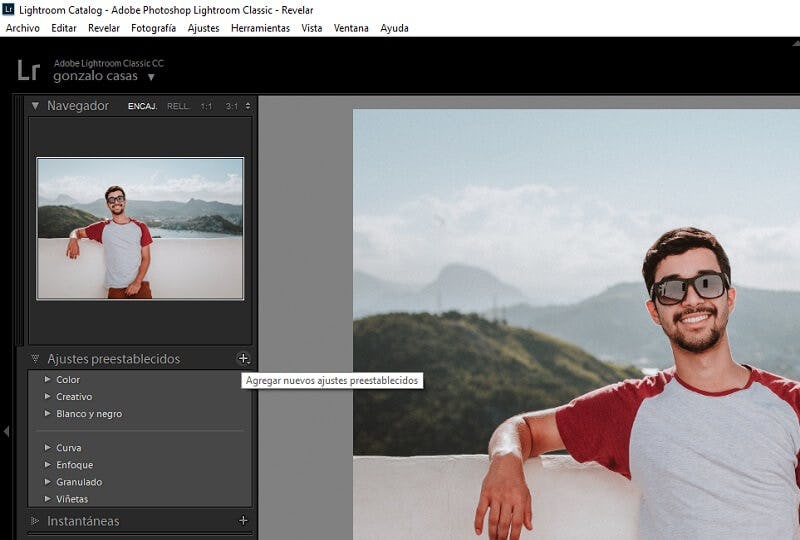
Paso 2: importar ajustes preestablecidos
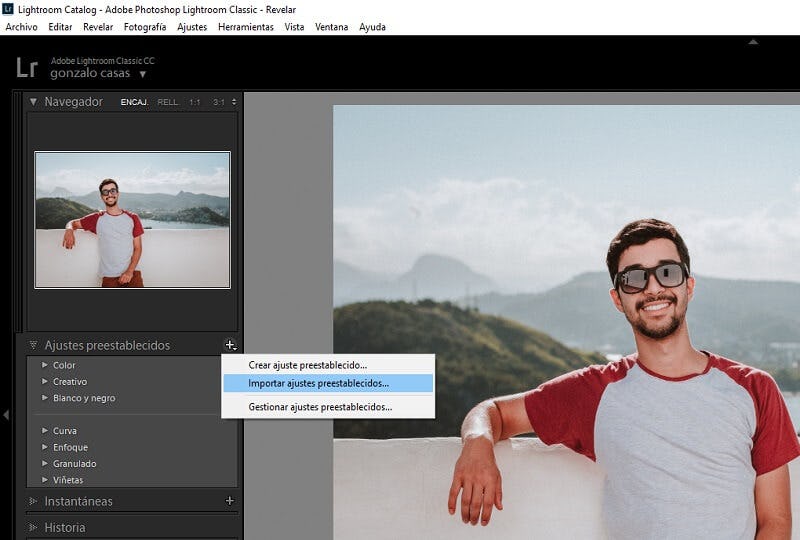
Paso 3: clic en Importar
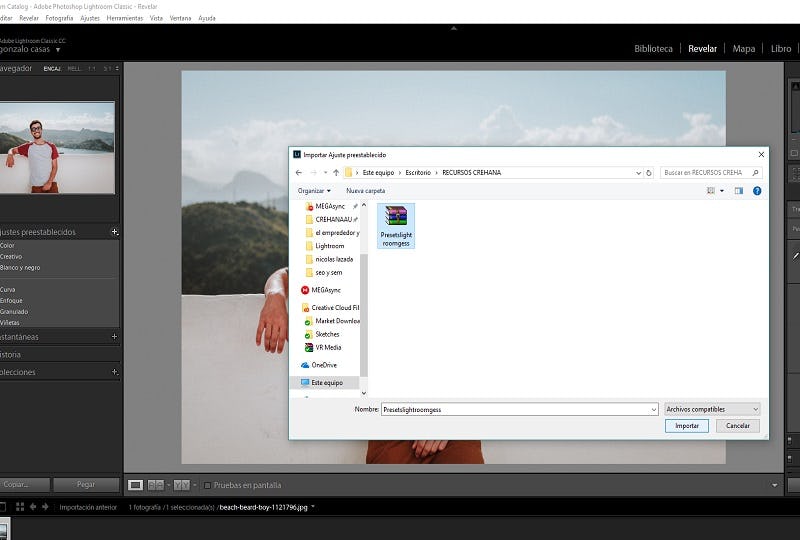
Paso 4: preset instalado
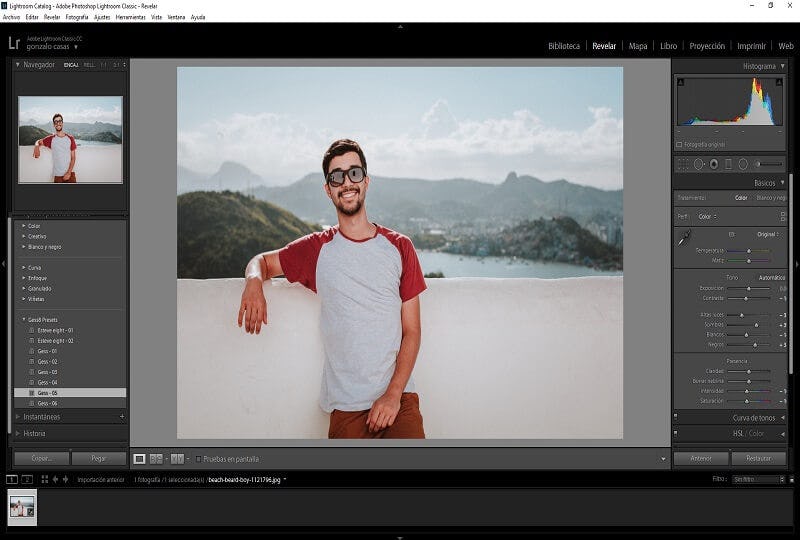
¿Cómo instalar presets en Lightroom CC?
Paso 1: importar perfiles y ajustes preestablecidos
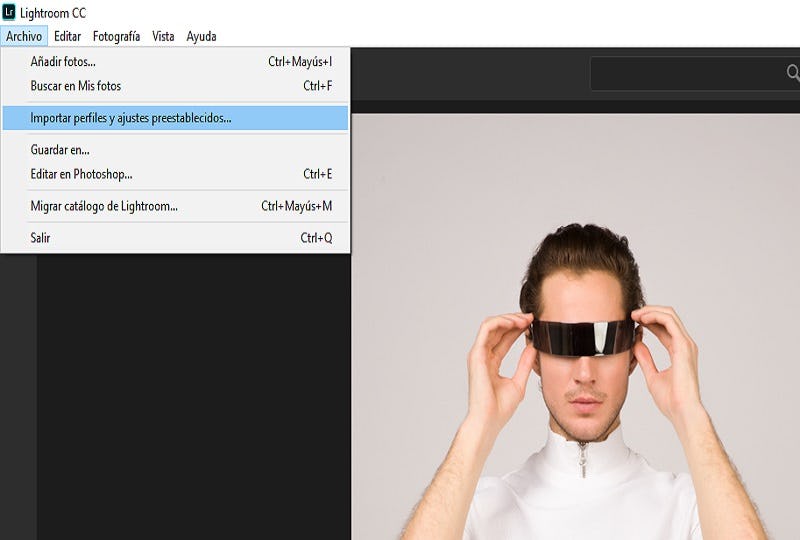
Paso 2: clic en Importar
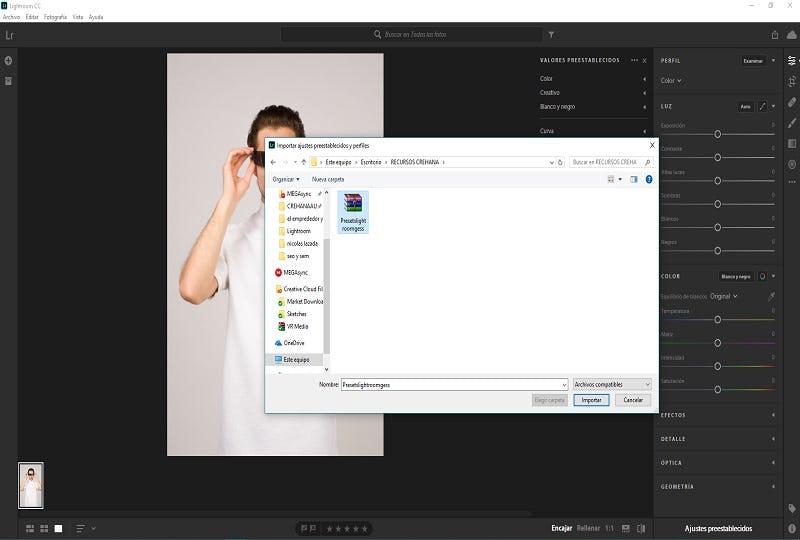
Paso 3: preset instalado
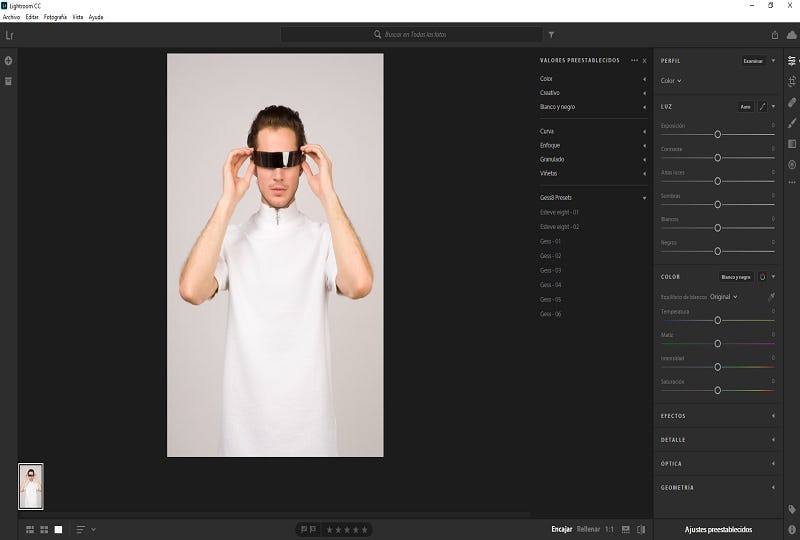
¿Cómo usar los presets Lightroom en mobile?
¡Así es! Puedes utilizar y descargar tus presets Lightroom en tu celular de forma gratuita.
Antes solo se podía utilizar los presets preestablecidos de Lightroom en el desktop; pero eso ya quedó atrás.
Primero, es importante que descargues la aplicación Lightroom totalmente gratis para Android y iOS e inicies sesión con tu cuenta (o puedes crearte una).
Luego de iniciar sesión con tu cuenta de Adobe te darás cuenta que automáticamente se sincronizará tu perfil y ajustes preestablecidos en todos tus dispositivos.
¿Qué significa esto? Significa que puedes (finalmente) utilizar tus presets de Lightroom en tu dispositivo móvil.
Y además tener tus presets instalados en tu smartphone es un gran beneficio para seguir editando en donde quiera que estés.
Ya sabes que Lightroom es mucho más que una simple herramienta de edición de fotografías y el uso de los presets de Lightroom en tu celular te ayudará mucho a crear contenido para tus redes sociales, como Instagram, por ejemplo.
¿Cómo crear filtros para Instagram con presets de Lightroom?
¿Listo para empezar? ¡Te contamos paso a paso cómo crear filtros para Instagram con presets de Lightroom desde tu celular.
Cuando hayas instalado los presets de Lightroom que te dejamos en el punto 6, sincronízalos con tu aplicación móvil de Lightroom. En nuestra nota sobre los filtros de Instagram te enseñamos cómo hacerlos con Spark AR Studio, por si quieres una lista de instrucciones con mayor detalle.
Puedes darle clic a la “nube” que aparece en la parte superior de la app de Lightroom y así te aseguras que realmente estén sincronizados.
Usualmente esta sincronización de fotografías y presets toma algunos minutos.
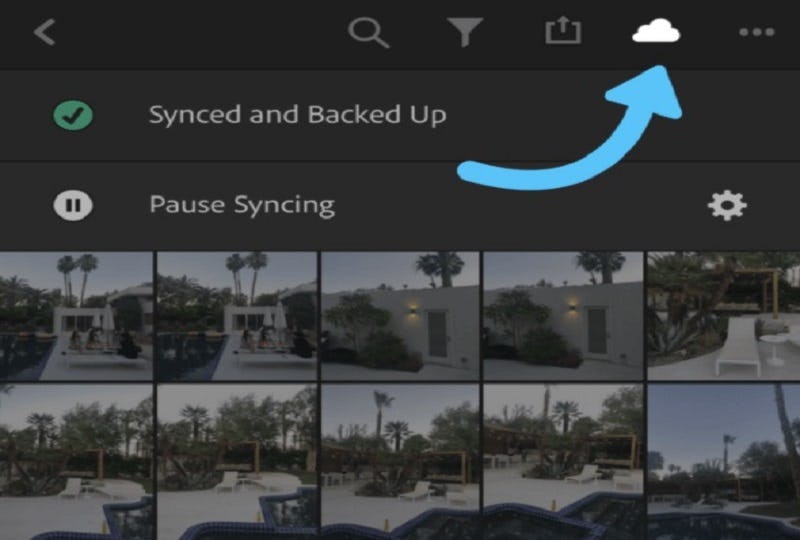
Fuente: Later
El segundo paso es explorar tu biblioteca de fotos de Lightroom y seleccionar la foto que quieras editar.
Cuando hayas escogido la foto, ingresa a Editar en el menú desplegable, luego le das clic al botón Presets en el menú inferior.
En esa opción encontrarás todos los presets de Lightroom que previamente has instalado y sincronizado.
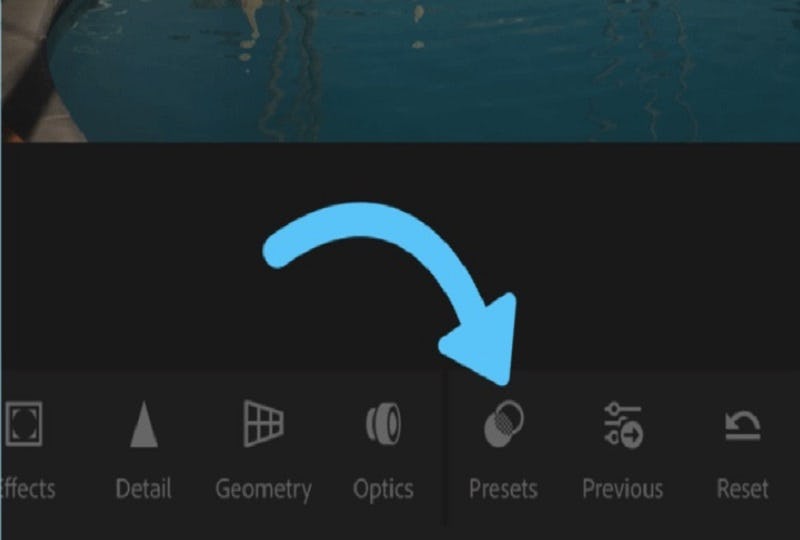
Fuente: Later
Ahora escoge entre todas las opciones de presets para Lightroom gratis la que quieras utilizar para incluirla como filtro en tu foto para Instagram.
Si no estás contento con el resultado, puedes tocar la flecha “deshacer” en la parte superior de la pantalla y escoger un nuevo preset.
Para aplicar el preset que más te guste dale clic a "✓" o presiona la "X" para cerrar el menú de Preset sin guardar.
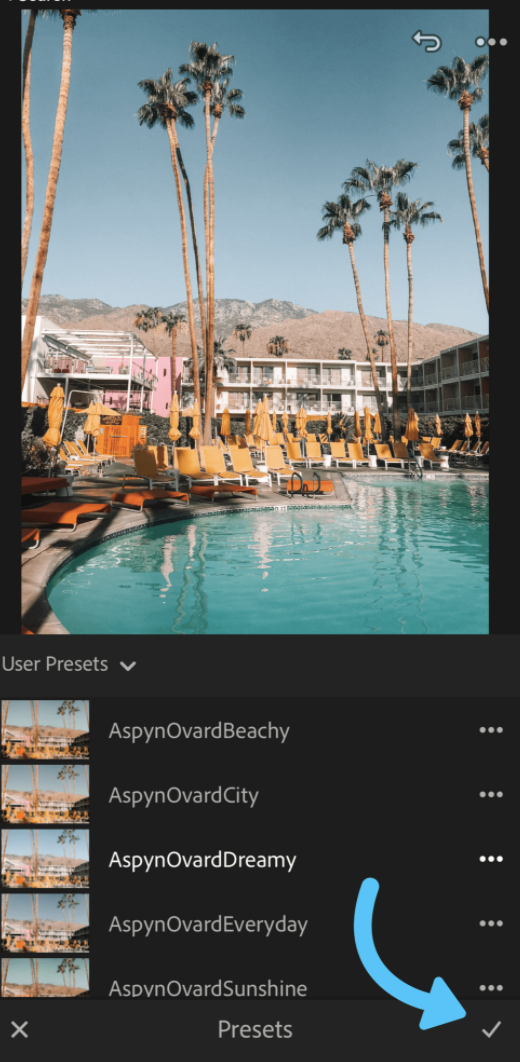
Imagen: Later
Si quieres realizar algunos ajustes al preset puedes ajustar la configuración de la foto en la barra de herramientas (está ubicada en la parte inferior de la pantalla).
Intenta seleccionar “Luz” para ajustar la exposición, el contraste, las sombras y otras configuraciones para hacer los ajustes finales de tu foto.
Recuerda que los presets de Lightroom gratis no siempre tienen que mantenerse tal cual lo has instalado, puedes agregar algunos cambios de acuerdo a la imagen que quieras editar. ¡Siéntete con toda la libertad de hacerlo!
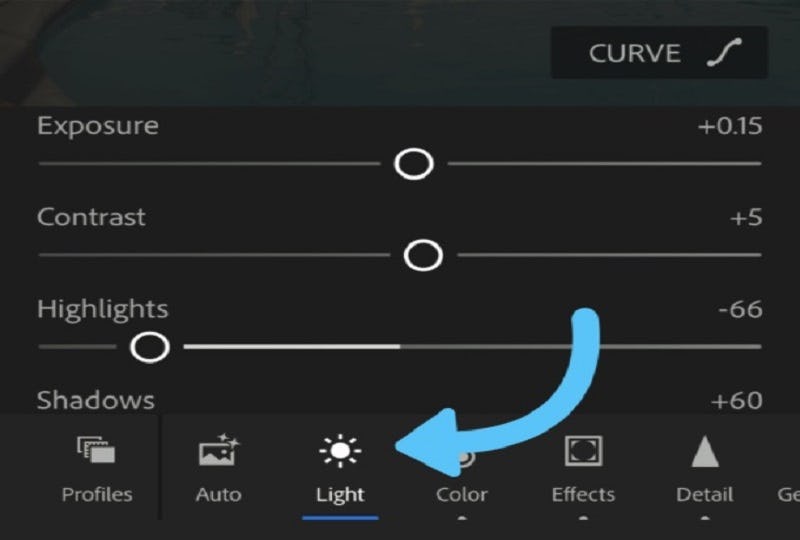
Imagen: Later
Finalmente, dale clic a Exportar y ahora puedes publicar tu foto con filtro para Instagram en tu feed o en tus Instagram Stories y ser la envidia de muchos y de muchas.
¿Filtros de Lightroom vs Filtros de Instagram?
¿Quién ganará entre los filtros de Lightroom vs los filtros de Instagram? ¡Que empiecen los juegos del filtro!
Los filtros de Lightroom son herramientas de edición de fotos que tienen un estilo de fotografía únicos y originales. Y además con un solo clic puedes acelerar drásticamente todo el flujo de tu trabajo y dar a tus fotos de Instagram un aspecto profesional.
Sabemos que dominar Adobe Lightroom toma tiempo y práctica, pero confía en nosotros si te decimos que trabajar con los presets gratis (descárgalos en el punto 6 de la nota) en tu aplicación para celular es una forma rápida y fácil de llevar tus fotos de Instagram al siguiente nivel like a pro.
Hay muchos presets de Lightroom gratis que te ofrecen colecciones de filtros, así que puedes elegir entre una selección muy diversa de filtros para cada una de tus fotos, esto te ayudará a mantener un estilo único y ordenado en tu feed de Instagram.
¿No te has dado cuenta que muchos Instagramers populares o influencers muestran en su feed una tonalidad o paleta de colores muy similar en casi todas sus fotos?
¡Ellos lo hacen con presets de Lightroom!
Esto no solo es tendencia sino que al manejar una estética de Instagram única y muy cuidada te ayudará a atraer más followers y generar más conversación en tus publicaciones.
¿Cómo crear tus propios presets de Lightroom?
Para hacer tus filtros para Lightroom solo necesitas un poco de imaginación y talento con la edición fotográfica y, por supuesto, tener instalado Lightroom en tu computadora o en tu teléfono móvil. Además, puedes seguir la corta lista de pasos que te dejaremos a continuación.
1. Decide tu estilo de edición
Una vez que tengas las fotos que vas a editar y utilizar como base para tus presets de Lightroom, podrás empezar a configurar los ajustes de tu preferencia, la idea es que utilices un estilo fotográfico para darle atractivo a la foto.
Para hacer esto más fácil, te puedes hacer este tipo de preguntas:
- ¿Será un estilo de edición con tono frío o cálido?
- ¿Las fotos quedan mejor con un estilo vintage o con un formato de edición moderno?
- ¿Qué niveles de saturación, contraste, o balance de blancos utilizar?
- ¿Qué tipo de colorización usarás?
2. Aplica los parámetros de edición y guarda tu preset para Lightroom
Después de haber seleccionado el estilo de edición para tus fotos, puedes empezar a configurar todos los parámetros que haga falta. La idea es que las fotos que utilices como base te generen la impresión de estar ante una foto totalmente atractiva.
Lo que harás a continuación será guardar los valores que configuraste en un formato exportable que puedas utilizar para otras fotos, o para compartirlo con otros fotógrafos o aficionados a la edición de fotos.
Para lograrlo tendrás que hacer clic derecho sobre la foto y seleccionar la opción de “crear preset”, seleccionar el nombre que utilizarás para identificarlo, y hacer clic sobre el botón “crear”. Después de esto tendrás un archivo DNG con los ajustes que utilizaste para editar la foto.
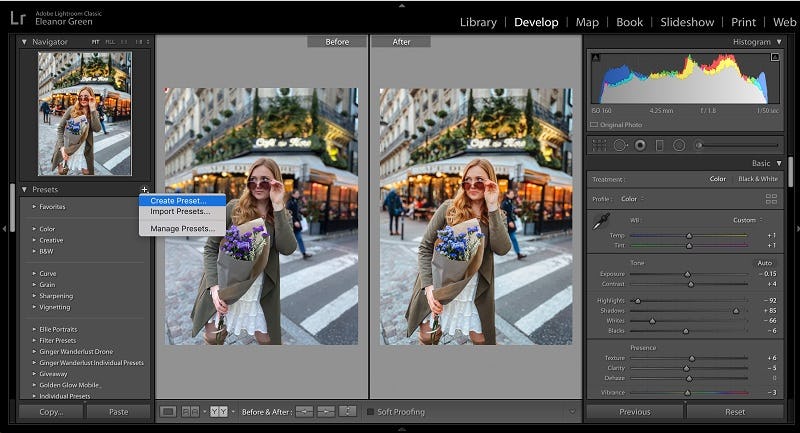
Fuente: The Ginger Wanderlust
¿Cómo poner un logo en Lightroom?
Colocar una marca de agua o un logo en Lightroom es rápido. De hecho, esta función es una de las últimas novedades en Lightroom para equipos de escritorio. Te lo explicamos en 5 pasos:
- Una vez tengas tu foto editada, haz clic en Compartir y selecciona Exportar.
- En Exportar, selecciona Incluir marcas de agua. Edita la configuración de marcas de agua (fuente, estilo, punto de anclaje, tamaño, color, etc.) haciendo clic en el icono Configuración.
- Mientras personalizas la marca de agua, podrás ver cómo quedará en tu foto en tiempo real. Cuando estés conforme con la configuración, haz clic en Hecho.
- Finalmente, haz clic en Exportar foto para exportar tu imagen con el logo o marca de agua.
- Si tienes la app de Lightroom en tu smartphone, la marca de agua que acabas de crear se sincronizará automáticamente.
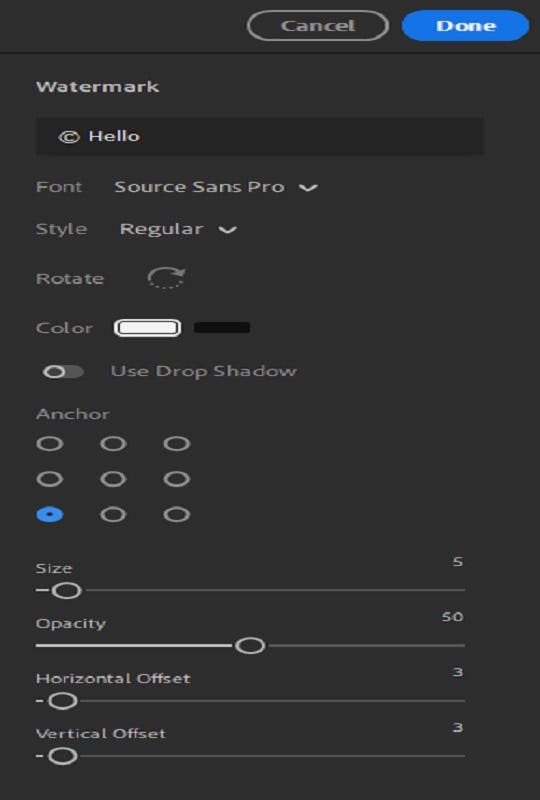
Fuente: helpx.adobe.com
¿Cómo vender tus presets para Lightroom?
Ahora que ya sabes cómo crear tus propios Lightroom presets, puedes aprovechar tu talento para la edición fotográfica y empezar a generar ingresos con él. Tal vez no sabías que podías hacer presets para Lightroom y venderlos por Internet, sin embargo, a partir de ahora tendrás la oportunidad de hacerlo.
A continuación, te comentaremos algunas de nuestras recomendaciones para que puedas vender tus presets de Lightroom.
Crea colecciones o paquetes de presets para Lightroom
Aunque puedes vender tus presets para Lightroom de forma individual, tienes más probabilidades de vender si creas una colección de presets para descargar. Es decir, tienes que crear una lista de presets de Lightroom según un estilo particular.
Un buen ejemplo de cómo puedes hacer esto, es promocionar tus paquetes de ajustes preestablecidos con títulos como: “Lightroom presets para fotos vintage”, “Lightroom presets para fotos en paisajes”, o “Lightroom presets para fotos en invierno”.
La idea es que crees una lista de presets para Lightroom que respondan a un tipo de necesidad en específico, de esta manera podrás venderlos por paquete con un estilo particular definido.
Busca una plataforma en donde vender tus presets para Lightroom
Al igual que lo hace cualquier comerciante, si quieres vender, tienes que buscar dónde hacerlo. En Internet hay una infinidad de opciones que puedes utilizar para vender tus presets para Lightroom, solo tienes que escoger algunas de ellas y empezar a probar con tus presets.
Para facilitarte este proceso, te haremos algunas recomendaciones sobre páginas que puedes utilizar para promocionar tus presets de Lightroom y empezar a vender.
Sellfy
Según Creative Corner, una de las mejores páginas para que vendas tus presets de Lightroom, es Sellfy, una página de ecommerce en la que puedes publicar tus paquetes de ajustes preestablecidos para la edición de fotos.
La única desventaja de esta página es que debes pagar una suscripción para poder tener tu propia tienda online, así que a menos de que tengas muchas ventas, no resulta una opción tan rentable.
Lo positivo es que no tienes que pagar nada para empezar, porque tendrás una prueba gratis de 14 días para que veas qué tan rápido se venden tus presets para Lightroom.

Fuente: Sellfy
Check my Presets
La página de Check my Presets también puedes promocionar tu trabajo y ganar algo de dinero extra. En esta página te puedes registrar de forma gratuita y vender tus presets para Lightroom de una manera muy rápida y sencilla.
Después de registrarte solo debes empezar a subir tus presets para Lightroom, puedes subir tantos como quieras, y empezar a vender en función de lo atractivo que resulte lo que vendes.
Un buen consejo para aprovechar esta página, es que utilices precios competitivos respecto a lo que está publicado, y que te asegures de mostrar a tus clientes potenciales un ejemplo de antes y después de utilizar el preset.
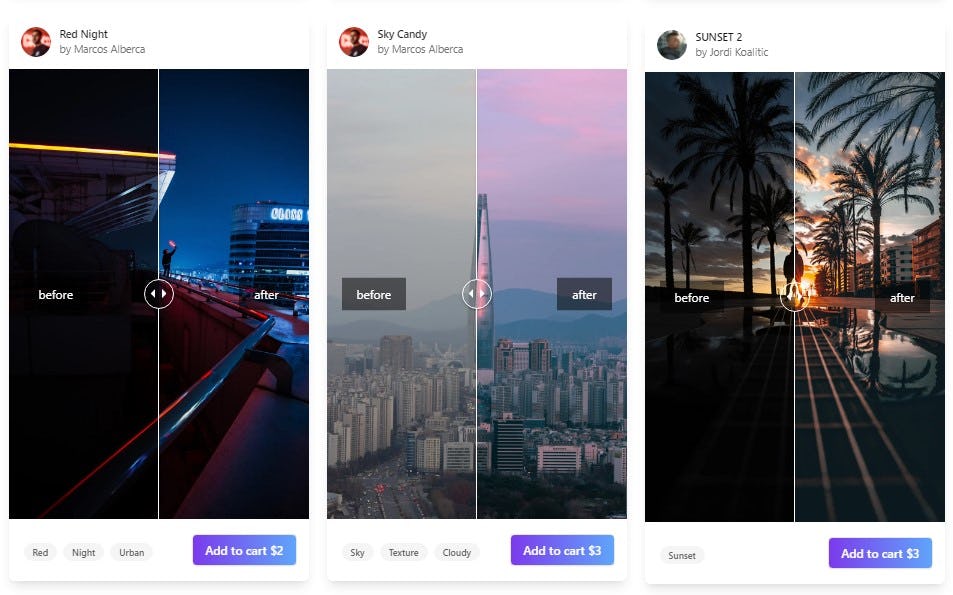
Fuente: Check my Presets
Haz que tus presets para Lightroom sean los más atractivos del mercado
Para vender tus presets para Lightroom tendrás que demostrar que tienen algo especial por lo que merece la pena comprarlos. En Internet hay muchos presets de Lightroom, así que tienes que esforzarte por hacer que los tuyos sean atractivos para los usuarios que suelen comprar este tipo de ajustes.
1. Crea presets para Lightroom con un estilo único
Lo mejor que puedes hacer para empezar, es desarrollar un estilo único, algo que diferencia a tus presets para Lightroom de los demás. Si ofreces algo que se pueda encontrar fácilmente en otro lugar, y por un precio menor, es probable que tus ventas no avancen mucho.
2. Escoge una especialidad y desarróllala
Si ya tienes un estilo definido y te va bien utilizándolo, lo mejor es que no trates de abarcar más de lo que puedes y te concentres en especializarte en un tipo particular de presets para Lightroom.
3. Crea contenido para nichos muy específicos
En Internet es muy fácil descargar presets para Lightroom gratis, así que como puedes estar pensando, venderlos y competir contra una descarga gratuita no es del todo sencillo. A pesar de esto, no te preocupes, porque complicado no significa imposible, y vender presets para Lightroom puede ser una buena fuente de ingresos.
Lo que te recomendamos para poder tener ventas, es que crees presets de Lightroom para nichos específicos, de esta manera podrás delimitar el público al que deseas llegar y te enfocas en un mismo estilo de ajustes para Lightroom.
4. Utiliza nombres creativos para captar la atención del público
Un buen porcentaje de las ventas en cualquier sector se realiza gracias a la publicidad, así que tienes que buscar la manera ideal de hacer llegar tus presets de Lightroom al público indicado.
Para lograr esto, te recomendamos ser creativo con los nombres, y tratar de ser muy detallado con las descripciones que hagas de tus presets para Lightroom al momento de venderlos.
Si te interesa aprender más acerca de los presets y la edición de imágenes, tienes que conocer este curso sobre Adobe Lightroom, en el que aprenderás los fundamentos básicos del programa. También traemos para ti nuestra inducción a los fundamentos de la fotografía digital, para que logres las fotos más impactantes.
Y como regalo especial, te traemos esta Guía de autorretratos con tu teléfono, para que tomes selfies increíbles.
¡Eso es todo! Ahora podrás trabajar con una colección más amplia de presets y ahorrarás mucho tiempo de edición. ¿Qué te parece?